Конфигурирайте Google Chrome, за да се отвори там, където сте оставили
Повечето хора сърфират в Интернет, използвайки различни техники, така че определен набор от настройки на браузъра няма да работи за всички. Google Chrome е браузър, който взема предвид този факт, тъй като ви позволява да персонализирате действията и опциите на браузъра според вашите нужди. Например, можете да конфигурирате Google Chrome, за да се отвори там, където сте прекъснали . Това означава, че Google Chrome ще се отваря с раздели, които сте гледали при последното затваряне на браузъра, за разлика от отваряне с конкретна начална страница или набор от начални страници. Това е чудесен начин да продължите да работите по проект, който трябваше да напуснете в средата. Също така е добър начин да проверите някой, който е използвал Google Chrome на вашия компютър.
Отворете Google Chrome как е затворен за последен път
Ако откриете, че случайно сте затворили браузъра си много или че винаги трябва да напускате компютъра си, когато сте в средата на нещо, тогава конфигурирането на Google Chrome да се отвори там, където сте спрели, ще бъде полезна настройка. Той ще се отвори с раздели, които са били отворени, когато браузърът е бил затворен за последен път, като гарантира, че няма да загубите полезна страница, която сте използвали, и сте забравили да маркирате, преди да затворите браузъра. Следвайте указанията по-долу, за да научите как да настроите Google Chrome да се отваря там, където сте спрели.
Стъпка 1: Отворете браузъра Google Chrome.
Стъпка 2: Щракнете върху иконата на гаечен ключ в горния десен ъгъл на прозореца, след което щракнете върху опцията Настройки в долната част на менюто.

Стъпка 3: Проверете опцията отляво на „ Продължи“, където спрях .
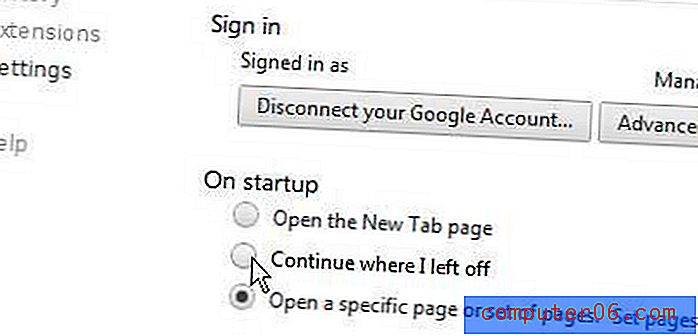
Стъпка 4: Затворете раздела Настройки . Имайте предвид, че изобщо не е необходимо да запазвате настройките си. Те се прилагат автоматично, когато направите промените.
Следващия път, когато стартирате Google Chrome, той ще се стартира с раздели, които сте отворили, преди браузърът да е бил затворен.



